Como gerenciar os pagamentos dos fornecedores ?
Atualizado há mais de uma semana
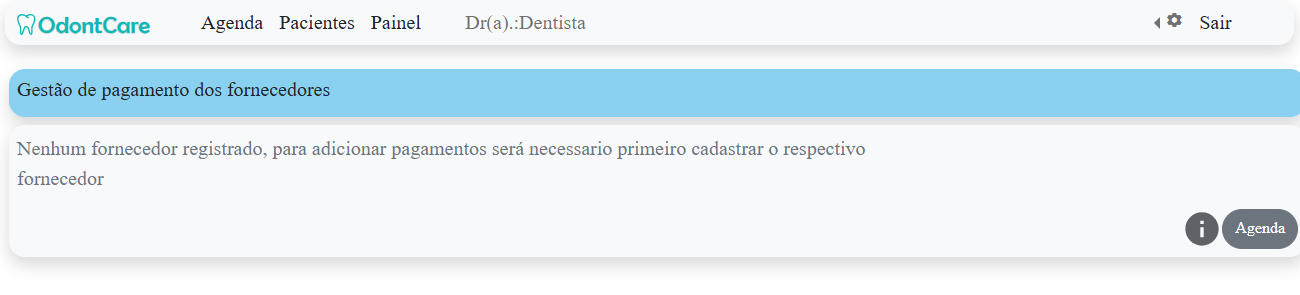
Caso apareça essa página quando clicar no item "pagamentos" do serviço Odontcare referente a gestão dos fornecedores, significa que você não tem nenhum fornecedor registrado.
Você deve então retornar para o item "Gestão dos Fornecedores" e cadastrar primeiro o respectivo fornecedor.
Como adicionar um novo pagamento? Basta clicar no fornecedor que será adicionado o respectivo pagamento.
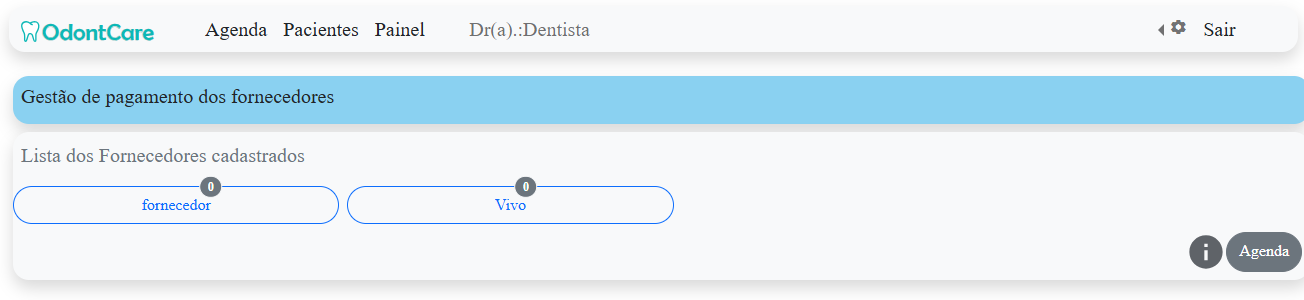
Na página acima temos dois (2) fornecedores cadastrados que são: "fornecedor" e "telefonica brasil s/a",
vamos selecionar o fornecedor "telefonica brasil s/a"
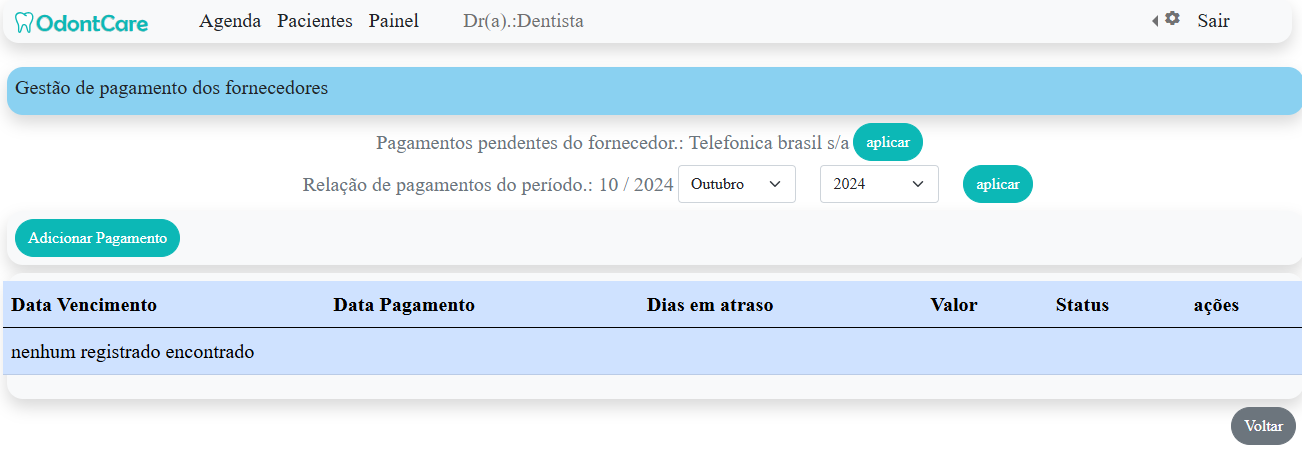
clicando no botão "Adicionar Pagamento", aparecerá uma nova tela conforme abaixo.
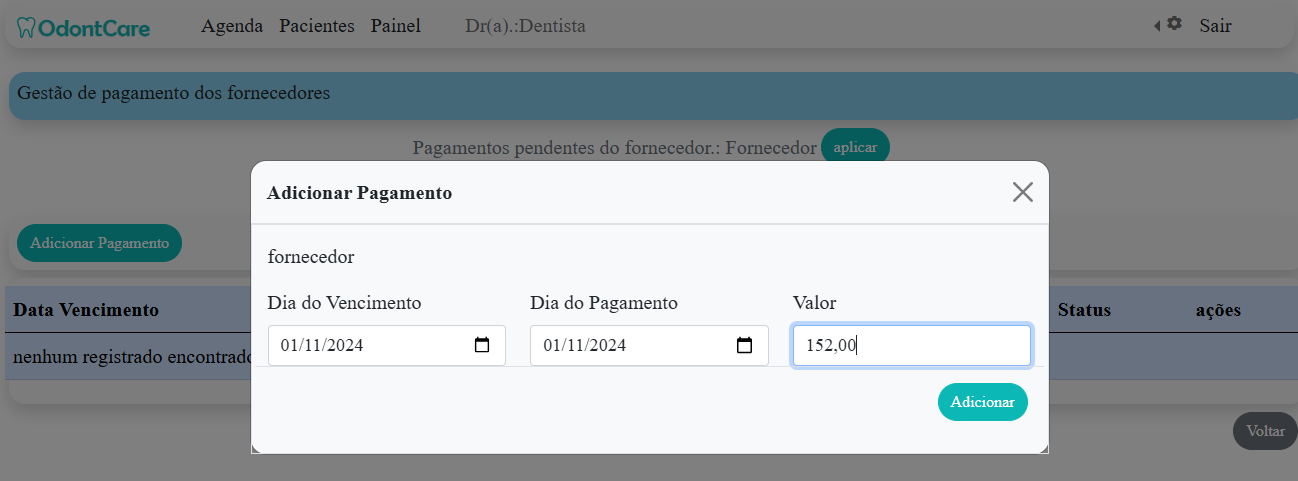
Após preencher todas as informações, clicar no botão "Adicionar" e a mensagem abaixo deve aparecer
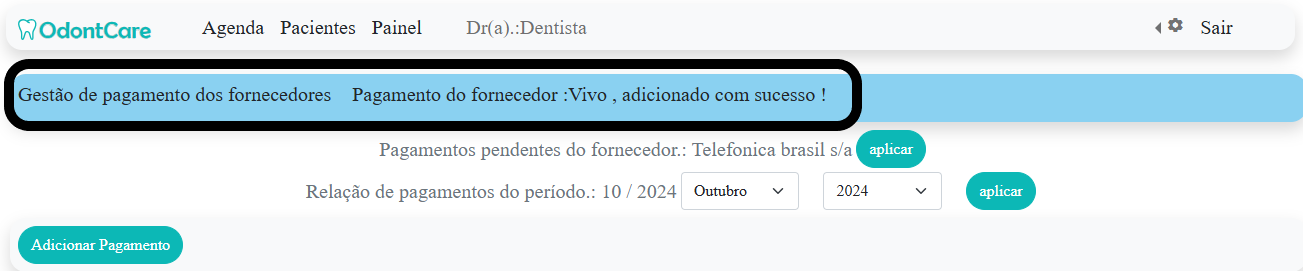
Como dar baixa num pagamento ? Temos três (3) situações que um pagamento pode apresentar, para visualizar a lista dos pagamentos nas respectivas situações temos:
1º - Para os pagamentos que ainda não foram realizados, e não estão atrasados basta clicar no botão "aplicar" do filtro "Pagamentos pendentes do fornecedor: Telefonica brasil s/a", coforme mostrado abaixo.
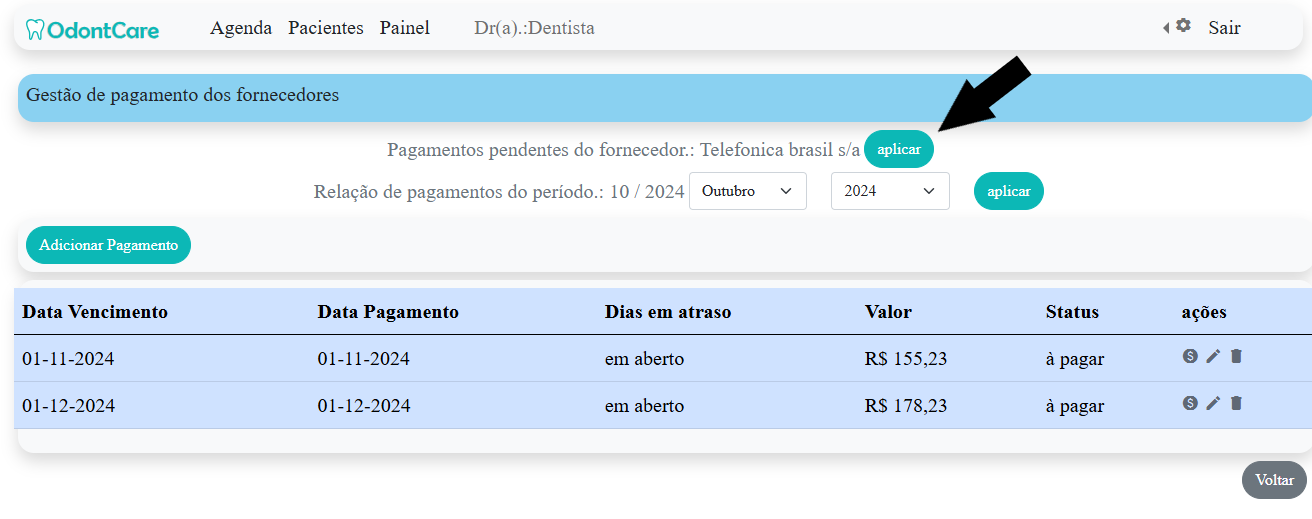
2º - Para os pagamentos que ainda não foram realizados, e que já estão atrasados aparecem automáticamente quando você acessa o fornecedor, reparem abaixo que o "fornecedor" aparece em vermelho com o número "1".Isso significa que o fornecedor tem um pagamento em atraso
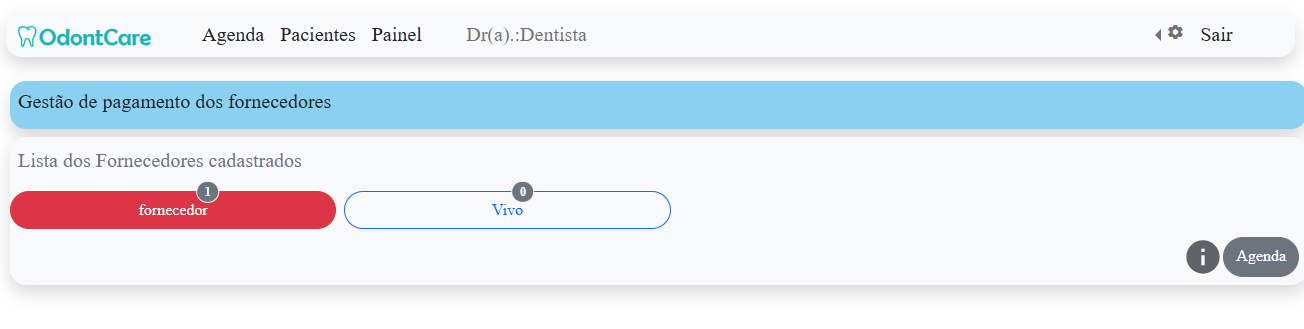
O fornecedor "Fornecedor" tem um pagamento atrasado "30 dias"
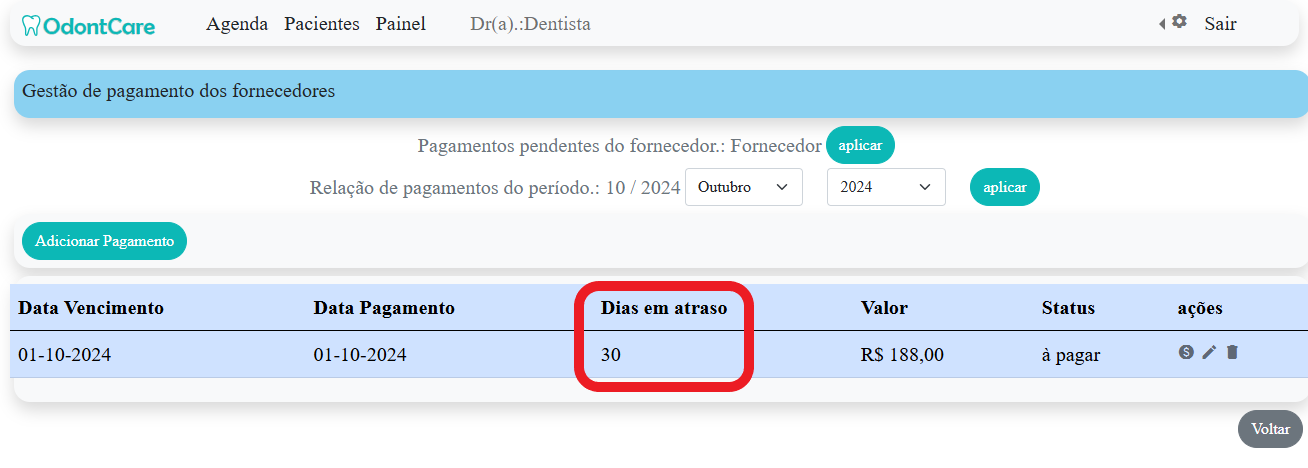
3º - Para os pagamentos que já foram realizados, e que já foram dado baixa, basta clicar no botão "aplicar" do filtro "Relação de pagamentos do período: 06/2024"
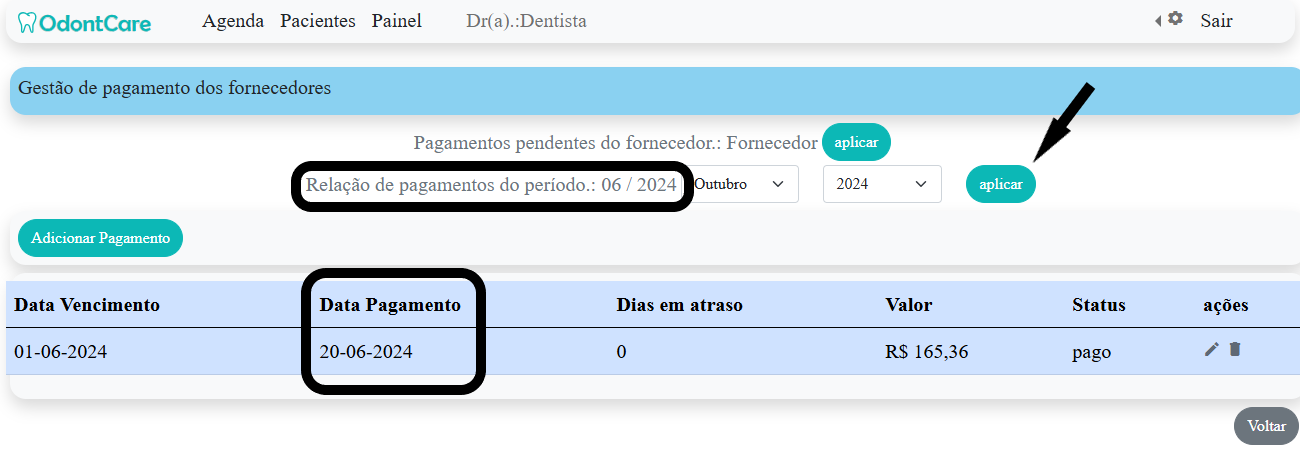
Reparem que temos a relação de pagamentos realizados no período: 06/2024, ou seja para obter o registro dos pagamentos de um específico período basta selecionar no filtro do período.
Finalizando, para dar baixa num pagamento basta clicar no icone "pagar", localizado nas ações do registro, estando ele em atraso ou não
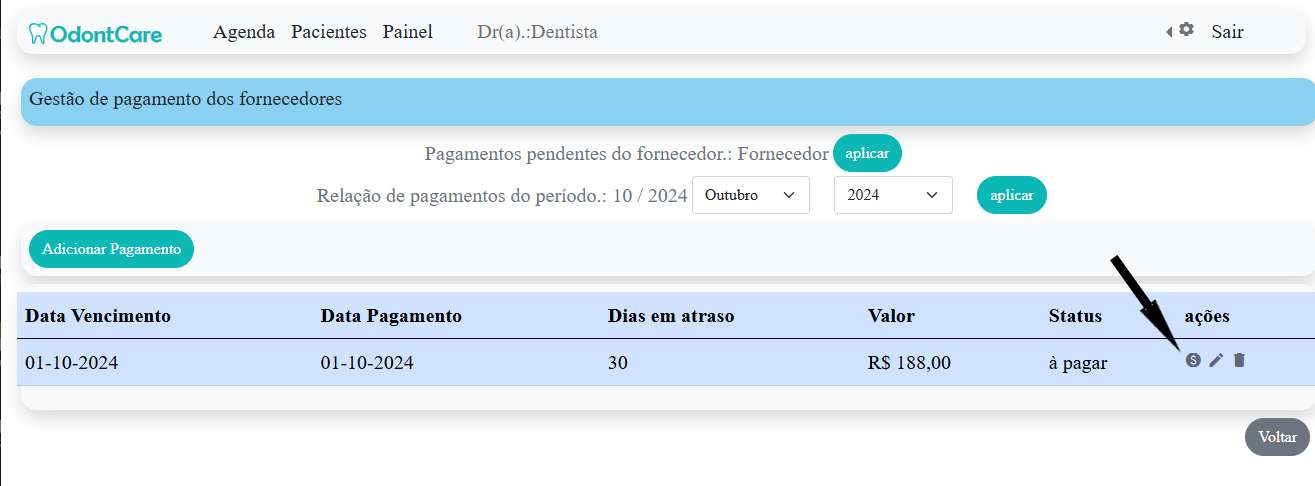
Como alterar informações de um pagamento?, basta clicar no icone "editar", localizado nas ações do registro, nas três situações
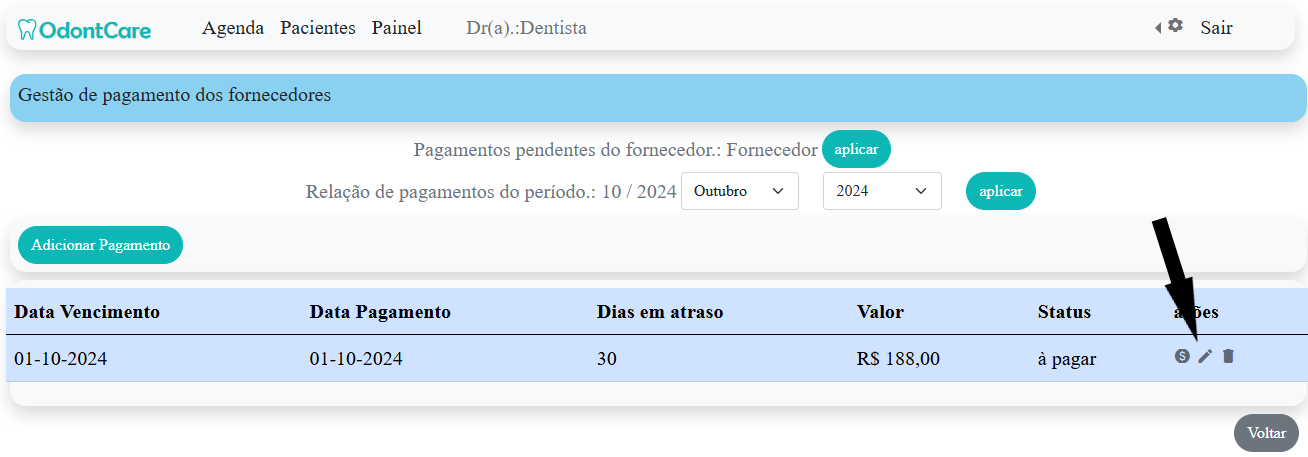
Essa página contém todas as informações referente ao registro de pagamento dos fornecedores que são:
Data do vencimento: data do prazo para pagamento sem multa e juros.
Data do pagamento: data que foi efetuado o pagamento
Valor: inicialmente valor a ser pago, caso seja pago em atraso incluir multas + juros no valor pago.
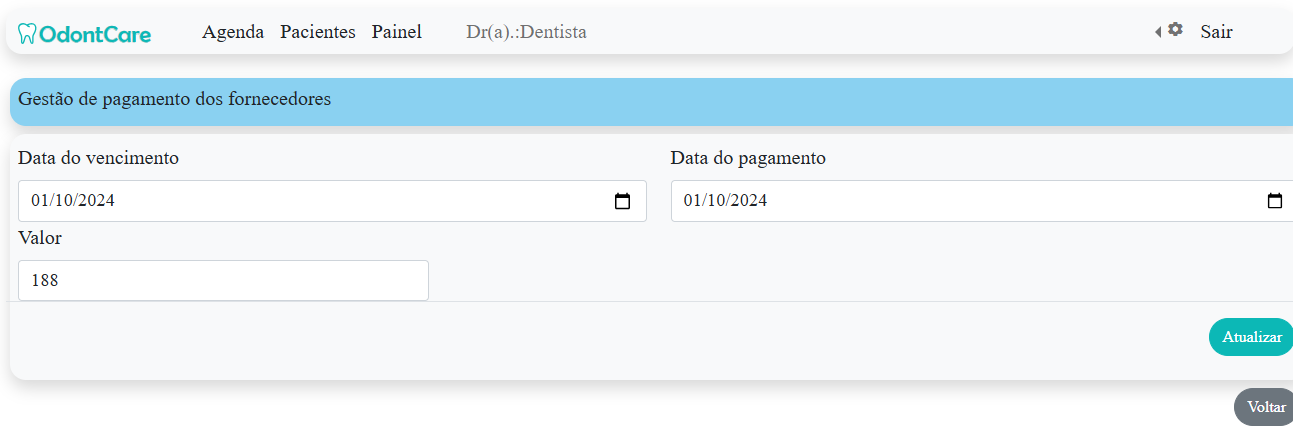
Após realizar todas as alterações necessárias, clicar no botão "Atualizar", e a mensagem abaixo deve aparecer
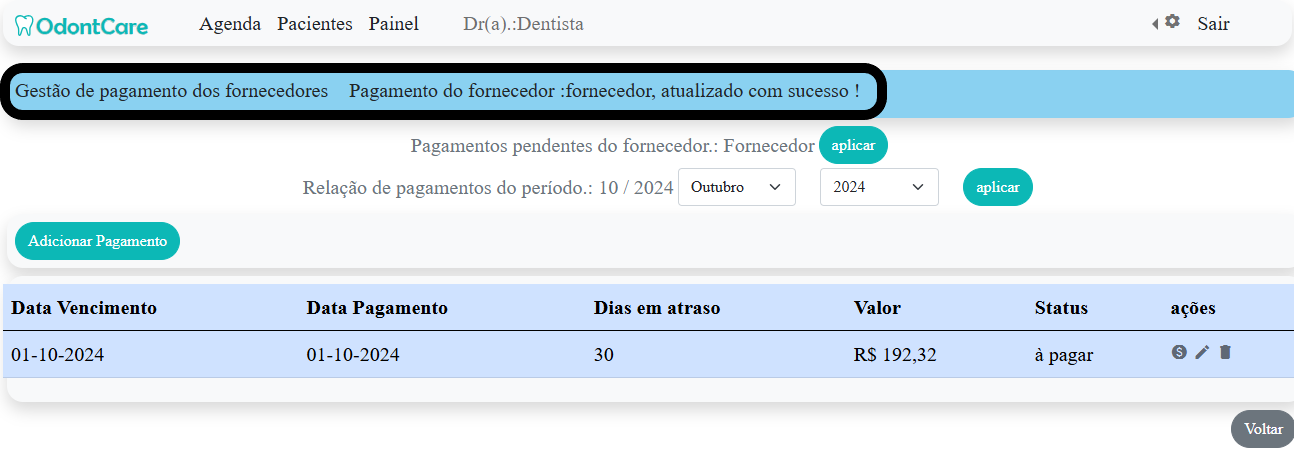
Como excluir um registro de pagamento?, basta clicar no icone "remover", localizado nas ações do registro, nas três situações
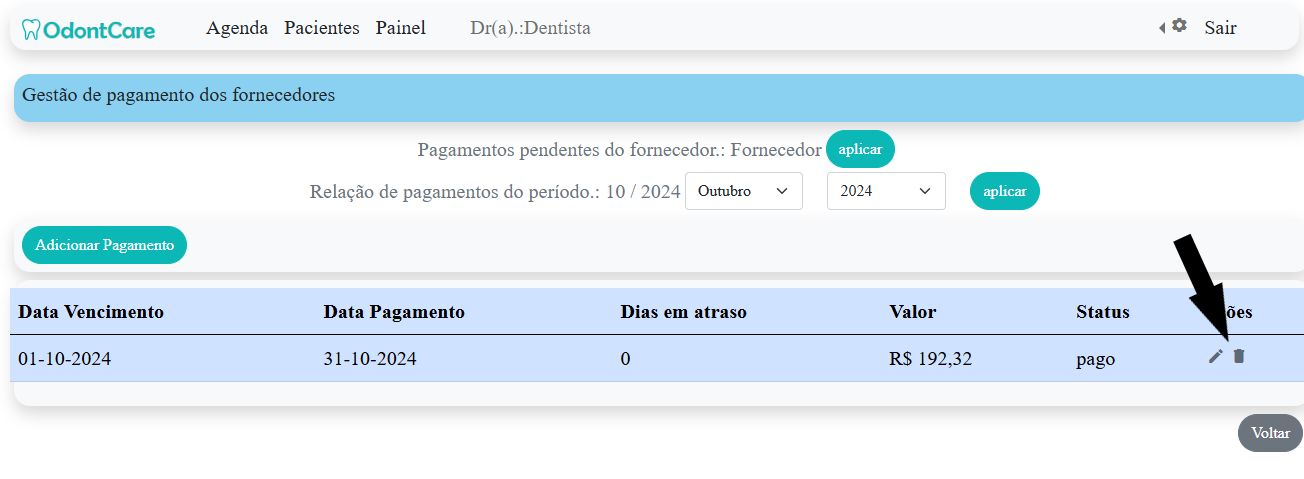
Após verificar e ter certeza que o registro que você deseja remover, é o mostrado abaixo, basta clicar no botão "remover".
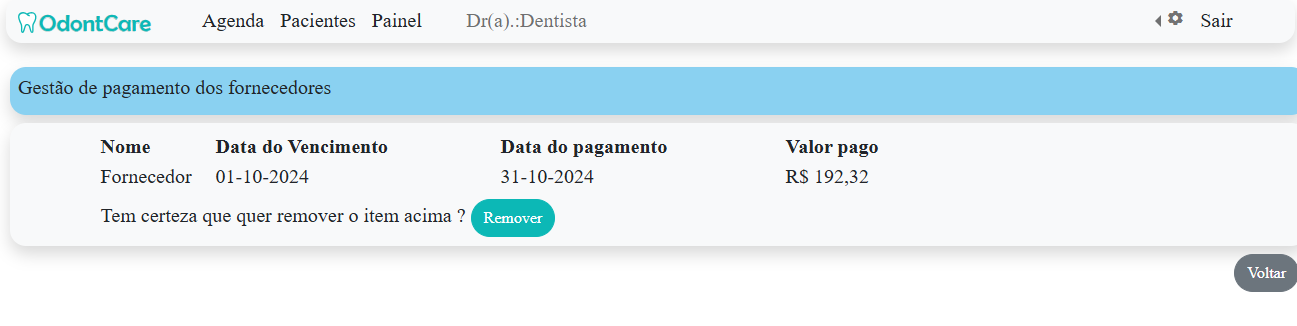
Cuidado após realizar essa ação, o registro será excluído do seu cadastro e não haverá mais backup do mesmo
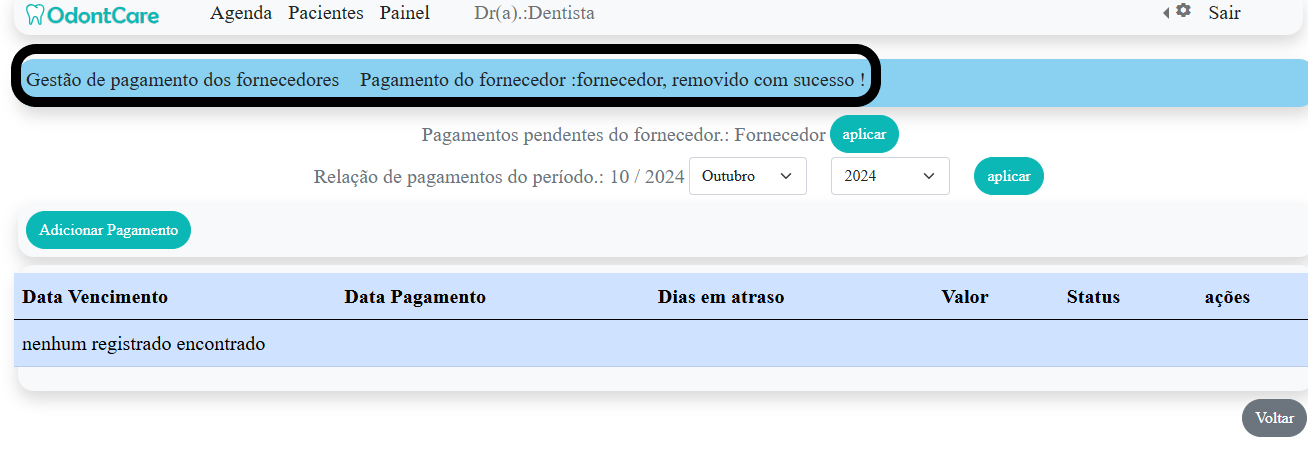
Mensagem que deve aparecer após a exclusão do registro